很多人在处理视频时需要将视频分段,对此会关注视频分割软件。为了确保视频分割效率高而且支持更多视频剪辑操作,这里推荐使用新版的万兴喵影来操作。考虑到用户的需要不同,接下来盘点下常见的几款视频分割软件以及其特点,让用户在分割视频时做个参考。
文章目录
第一部分:6款优秀视频分割软件推荐
1、万兴喵影
在选择视频分割软件时推荐新手用户选择万兴喵影,这样不仅仅可以快速分割视频还可以进行更为复杂的视频操作,同时因为万兴喵影应用了AI功能,所以操作时非常简单,接下来以万兴喵影为例介绍下如何进行视频分割,让用户在操作视频分割软件时做个参考:
步骤一:启动万兴喵影点击【新建项目】按钮,跳转到视频剪辑界面后点击左上方的【导入】按钮,在弹出的窗口中选择要分割的视频素材上传。
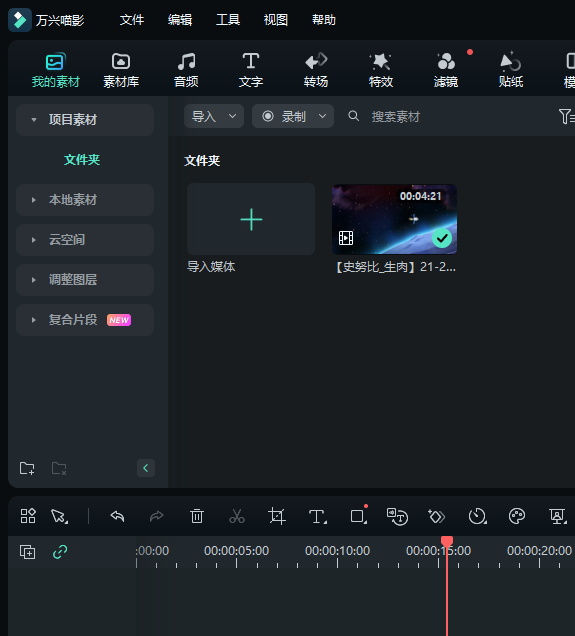
步骤二:将上传到媒体库的视频素材使用鼠标拖拽到下方时间线,然后移动红色游标到要分割的位置,点击【剪刀】按钮即可实现分割。
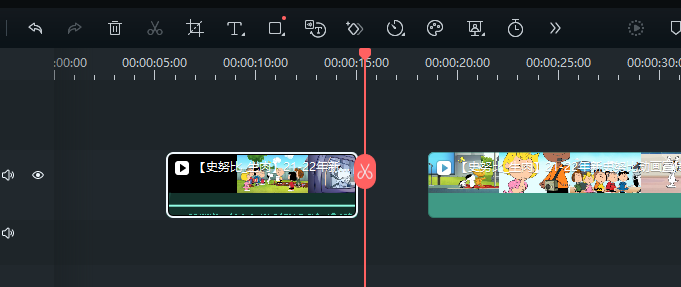
步骤三:确认视频分割无误后点击【完成并替换】这时时间线上的视频就已经是分段状态,直接点击右上方【导出】选择【分段导出】即可。
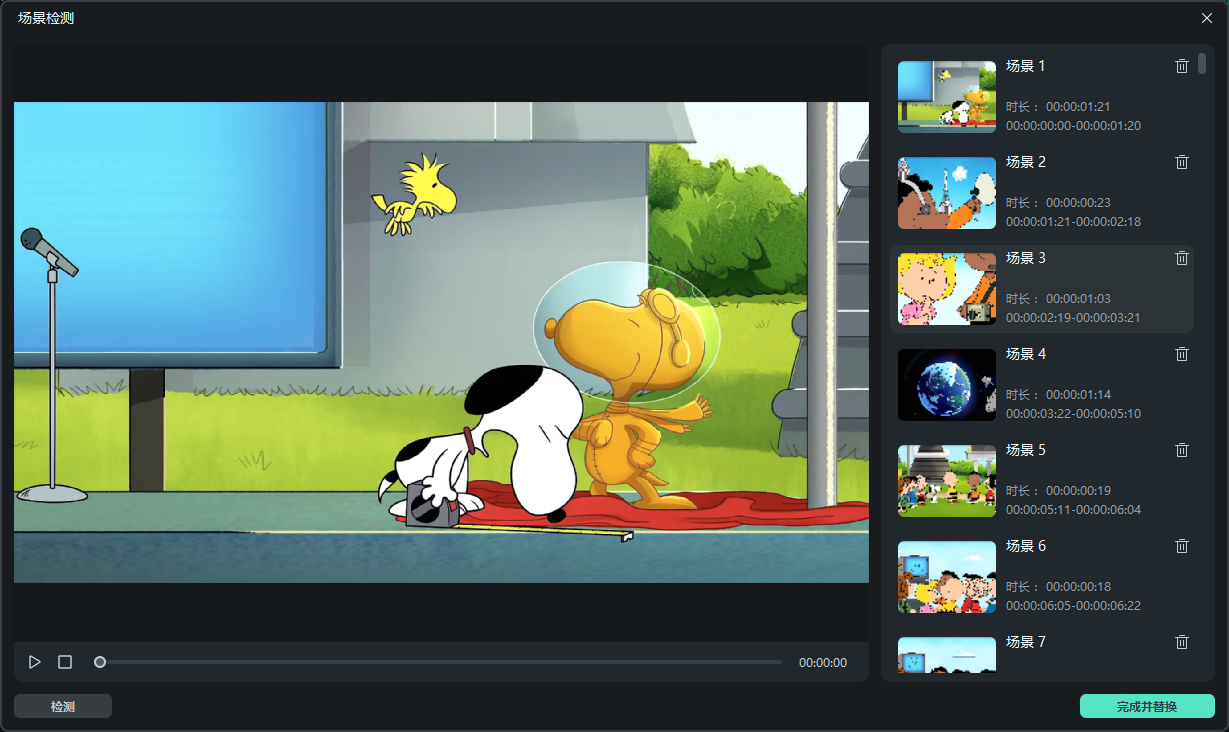
2、Adobe Premiere Pro
提到视频分割软件时相信不少用户都会考虑下载pr,而对于只是需要分割视频等简单操作的用户而言,pr的特点在于功能丰富同时不足之处则是操作门槛高,对于零基础的新手用户而言使用pr还是有难度的,往往需要经过系统的培训后才能熟练操作pr软件。
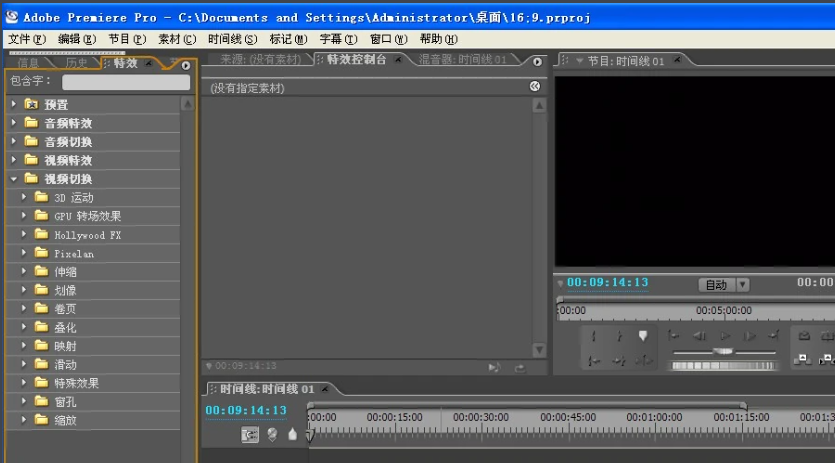
3、Final Cut Pro
如果我们使用的是Mac电脑那么除了可以下载万兴喵影之外,还可以考虑使用Final Cut Pro,这也是一款视频分割软件。Final Cut Pro属于轻量化的视频剪辑软件,其可进行简单的分割视频以及调整音频和增加特效等操作,所以用户在选择视频分割软件时可以尝试使用Final Cut Pro。
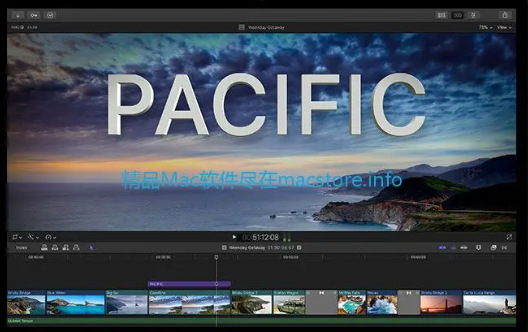
4、Shotcut
提到视频分割软件时还有的用户使用过Shotcut,这也是一款视频剪辑软件,除了可以进行视频的分割之外还可以进行简单的视频剪辑。同时使用Shotcut还可以调整视频的参数,比如播放速度以及修改视频分辨率等,因此对于新手而言也可以尝试使用Shotcut对视频进行分割操作。
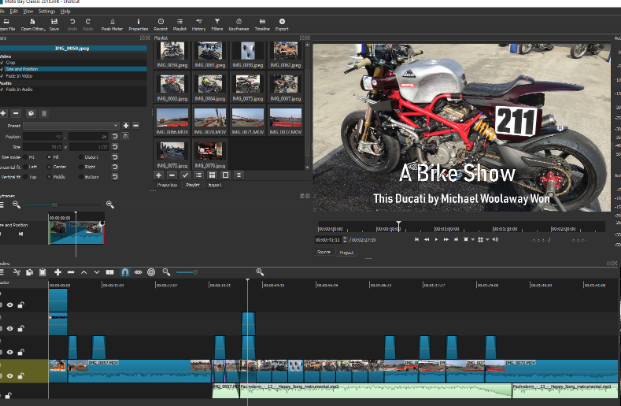
5、Windows Movie Maker
如果我们寻找视频分割软件只是单纯的分割视频,而不需要对视频进行剪辑操作,那么直接使用Windows系统自带的Windows Movie Maker播放器软件即可。我们的电脑如果搭载的是Windows10及以上版本的Windows系统则本身默认的播放器就是Windows Movie Maker,其带有分割视频的功能。
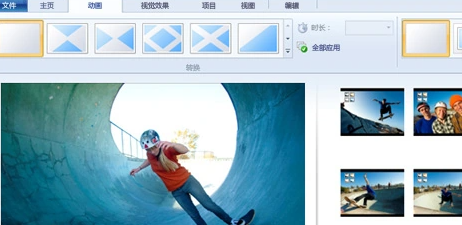
6、iMovie
在Mac或者iOS设备上也有具有分割视频功能的播放器iMovie,同时iMovie还具有简单的视频剪辑功能。如果我们使用的正好是苹果设备,那么默认的播放器软件也是iMovie,对此在进行简单剪辑的前提下可以把其当做视频分割软件来使用。
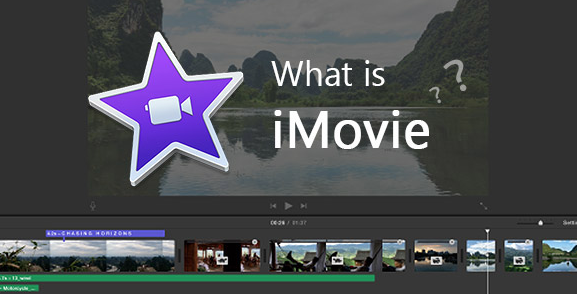
以上盘点的就是六款常见的视频分割软件以及通过万兴喵影演示了该如何快速实现视频分割,我们在选择时完全可以根据自己的需求来选择更适合的软件,真正做到快速提高视频分割效率和品质。
第二部分:如何智能检测并分割视频片段
在处理长视频素材时,与其手动寻找剪辑点,不如使用万兴喵影内置的【场景检测】功能。该功能可借助 AI 技术自动识别画面变化点,智能分割出多个视频片段,便于后续快速剪辑与风格化处理,大幅提升效率。操作步骤如下:
步骤一:启动万兴喵影并新建项目,将视频素材导入媒体库,可通过点击【导入】或直接拖拽文件完成。
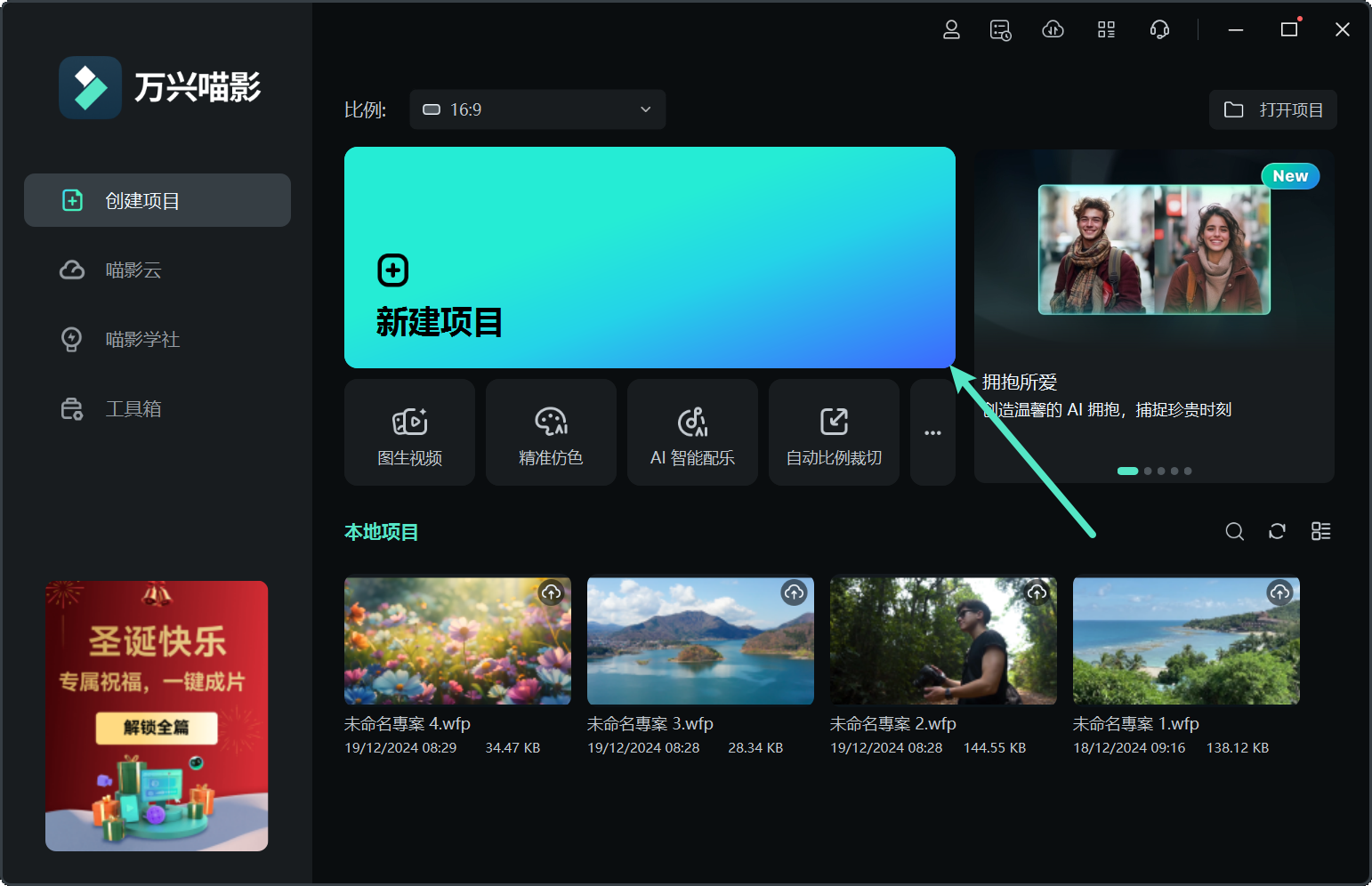
步骤二:右键点击素材,选择【场景检测】,进入智能分析界面。

步骤三:点击【检测】,系统将自动识别视频中的场景变化并完成分割。确认无误后,点击【添加到时间轴】,所有片段将自动排列至时间轴。
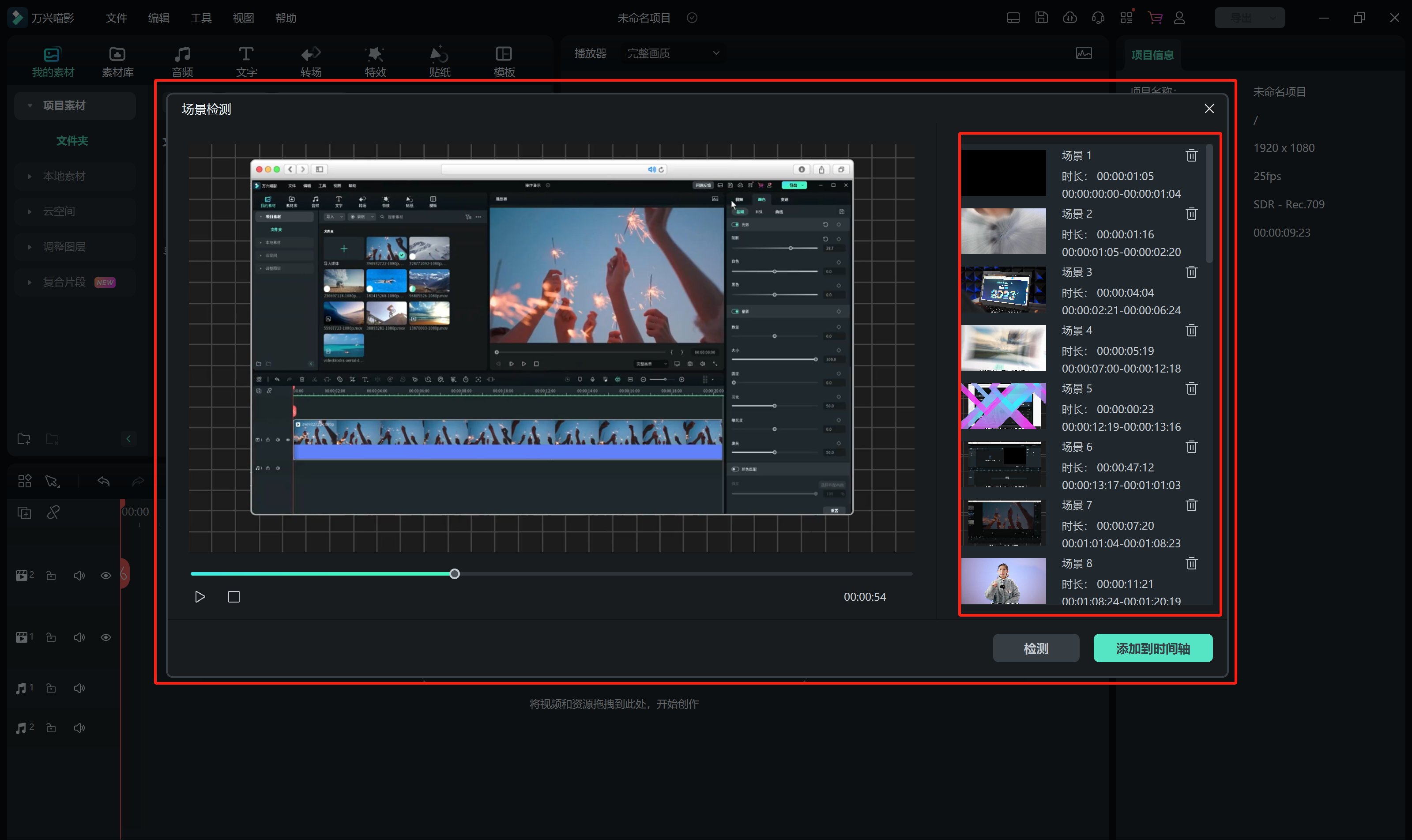
步骤四:在时间线上可自由删除无用片段,或为各段添加转场、滤镜、字幕等个性化效果,实现高效风格化创作。

借助万兴喵影的场景检测功能,视频分段不再繁琐。AI 自动识别与剪辑,不仅节省时间,也为后续创意编辑打下高效基础。无论是快速删减无用片段,还是为不同段落添加个性风格,操作更智能,创作更轻松。









